音乐库管理技巧:为音乐文件添加专辑封面与更新ID3标签
整理和维护个人音乐库需要耗费时间和精力。 除非一开始就规划好,保持文件有序,否则后期很可能需要花费大量时间进行整理。 特别是当需要更新ID3标签,或者只是简单地为音乐文件添加专辑封面时,整理工作可能会相当耗时。 不过,如果您使用的是Windows Media Player或“音乐”应用程序(Windows 8和10),您无需安装任何额外的软件即可轻松为音乐文件添加专辑封面并更新ID3信息。
添加专辑封面的方法
首先,您需要为您的音乐找到合适的专辑封面。 为了保持文件整洁有序,建议您将所有专辑封面保存到同一个文件夹中。 Windows Media Player能够识别来自同一专辑的所有曲目,并会在您添加新的专辑封面后自动将其应用到所有相关歌曲。 这种关联的实现依赖于音乐文件中可用的信息。
找到心仪的专辑封面图片后,右键点击该图片,在弹出的菜单中选择“复制”。
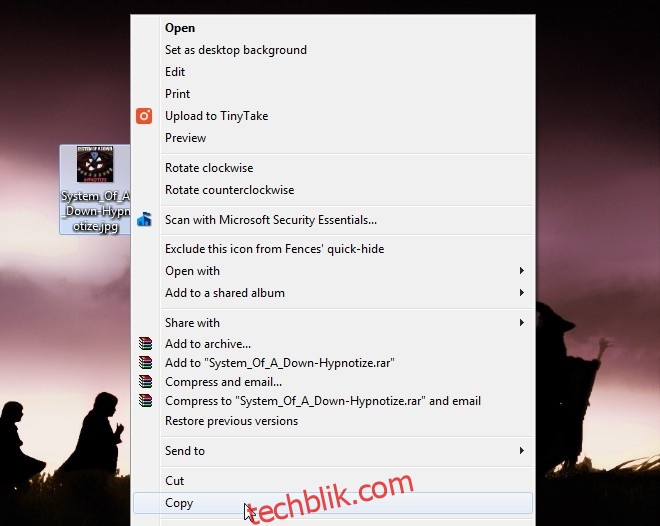
接下来,打开Windows Media Player,切换到“专辑”选项卡。 找到您想要添加专辑封面的专辑,右键点击该专辑,您将会在弹出菜单中看到“粘贴专辑封面”选项。 点击此选项,即可将专辑封面应用到该专辑下的所有曲目。
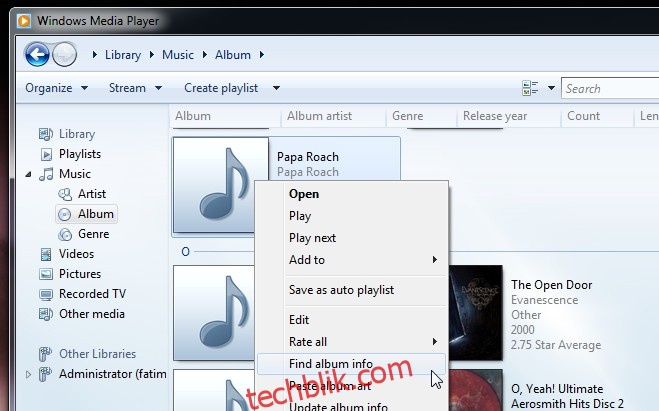
添加ID3标签的方法
在Windows 8和Windows 10中添加ID3标签比在Windows 7中要容易得多,但仍然是很方便的。 整个过程的简易程度取决于音乐文件中已有的信息质量。信息越完整,操作越简单。
在Windows Media Player中,进入“专辑”选项卡,然后选择您需要添加ID3标签的专辑。 通常,一张专辑下会有多首歌曲。 请注意,要使ID3标签正确关联,这些曲目必须与正确的专辑对应。 如果多首曲目都缺少信息,它们很可能会被归类到“未知”专辑下。
右键点击专辑,然后点击“查找专辑信息”。 Windows Media Player会在网络上搜索该专辑的信息,并尝试确定发行年份、对应歌曲的曲目编号等。选择最匹配的搜索结果,然后点击“下一步”。
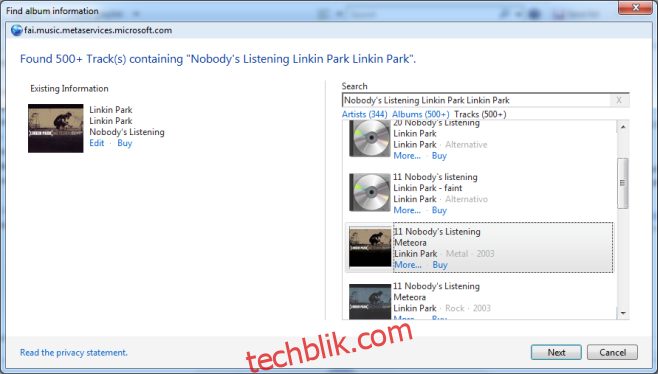
如果搜索结果并不完全正确,请选择最接近的结果,然后点击“编辑”按钮进行修改。
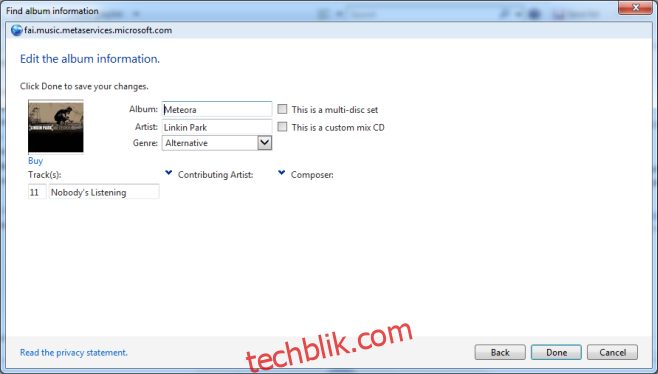
Windows 8和10 “音乐”应用程序
在编辑或添加ID3标签方面,“音乐”应用程序操作起来更加简单便捷。 打开该应用程序,然后点击“更多”按钮,选择“查找专辑信息”。
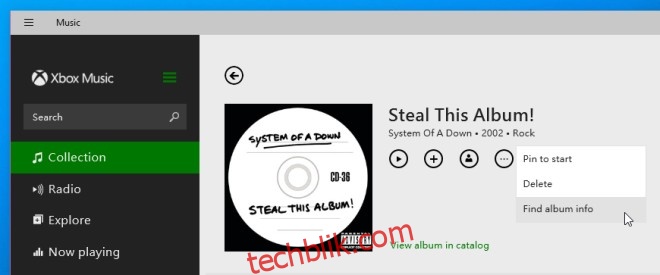
与Windows Media Player类似,您会看到与专辑及其相关歌曲可能匹配的结果列表。 选择正确或最接近正确的结果,然后根据需要进行编辑。
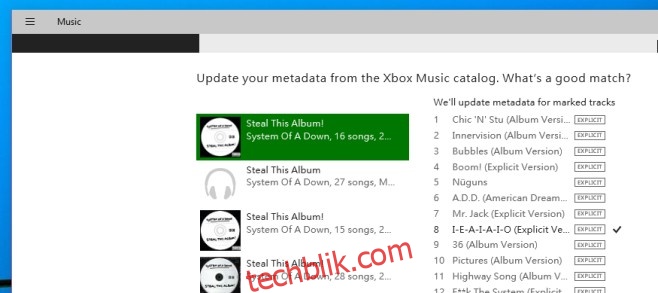
对于这两个应用程序,所做的更改会立即生效。 然而,在Windows资源管理器中查看时,歌曲缩略图可能不会立刻更新,并且其他媒体播放器可能也不会同步更改。 这时,您可能需要再次添加或关联专辑封面和ID3信息(是的,这确实有点麻烦)。
额外提示
如果您手头有一些缺少ID3信息的曲目,或者只有部分信息需要编辑,您可以直接在Windows资源管理器中进行操作。 选择歌曲,然后在底部的功能区中,即可编辑标签。
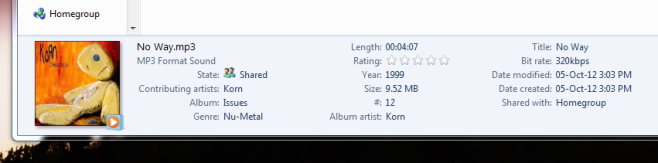
虽然有些专业的应用程序可能在处理ID3标签方面表现更好,或者能够自动搜索并识别标签,但如果您想使用Windows自带的应用程序,并以最简单的方式编辑专辑封面和ID3标签,以上方法无疑是最佳选择。